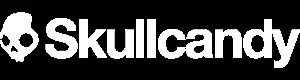PUSH ACTIVE
初期設定とペアリングのヘルプ:
クイックスタートバージョン:(このペアリングが最も簡単です。イヤホンは取り出さずケースに入れたまま行います。)
- 初めてデバイスとペアリングするには、一度両方のイヤホンを取り出して充電ポイントを覆っているステッカーをはがし、イヤホン をケースに戻します。両方のLEDが赤で表示されていることを確認し、イヤホン はそのまま入れておいて、ふたを開けた状態にします。
- 両方のイヤホンが自動的にオンになり、ケース内にある間にペアリングモードに入ります。
- 次に、デバイスのBluetoothをオンにして、使用可能なBluetoothデバイスのリストで“PUSHACTIVE“を探します。
- PUSH ACTIVEを選択し、画面に表示される「ペアリング」または「OK」を選択。ペアリングが完了すると、「コネクテッド」と音声がします。
- ※使用可能なデバイスリストに2つの製品名が表示される場合があります。以下のように、ヘッドフォンアイコンに合わせて製品名を選択してください。他のオプションはイヤホンをペアリングしません。(これは、Tile™APPとリンクしてTile™Finding Technologyを同期するために使用されるBLE(Bluetooth Low Energy)信号です。)
- イヤホンをケースから取り外したときの初回ペアリング方法:
- 初めてデバイスとペアリングするには、一度両方のイヤホンを取り出して充電ポイントを覆っているステッカーをはがし、イヤホンをケースに戻します。両方のLEDが赤で表示されていることを確認し、イヤホン はそのまま入れて、ふたを5秒間閉じます。
- 次に、ケースのふたを開けて、イヤホンを取り外します。
- 最初に電源オンの発信音が聞こえ、次にバッテリー容量の音声「バッテリー○%」が聞こえます。 次に、「レディ トゥー ペア」という音声が聞こえ、左と右の両方のイヤホンが赤と青に点滅し始めれば、ペアリングモードになっています。
- 次に、デバイスのBluetoothをオンにして、使用可能なBluetoothデバイスのリストで“PUSHACTIVE”を探します。
- PUSH ACTIVEを選択し、画面に表示される「ペアリング」または「OK」を選択。 ペアリングが完了すると、「コネクテッド」と音声がします。
新しいデバイスとのペアリング:(最初のペアリング後、イヤホンが接続されている場合)
- 1)電源が入っていてデバイスに接続しているときに、新しいデバイスとペアリングするには、イヤホンボタンを1回押してから、同じボタンを1秒間押し続けます。 これにより、両方のイヤホンがペアリングモードになります。
- 2)「レディ トゥー ペア」という音声が聞こえ、両方のイヤホンが赤と青で点滅したら、利用可能な新しいBluetoothデバイスリストから“PUSHACTIVE”を選択できます。画面に表示される「ペアリング」または「OK」を選択することをお忘れなく。
新しいデバイスとのペアリング:(最初のペアリング後、イヤホンが接続されていない場合)
- 新しいデバイスとペアリングするには、両方のイヤホンの電源を入れ、以前にペアリングしたデバイスからBluetoothを切断するだけで、デバイスとイヤホンが接続されていない状態になります。 これにより、両方のイヤホンが自動的にペアリングモードになります。
- 「レディ トゥー ペア」という音声が聞こえ、両方のイヤホンが赤と青で点滅したら、利用可能な新しいBluetoothデバイスリストから“PUSHACTIVE”を選択できます。 画面に表示される「ペアリング」または「OK」を選択することをお忘れなく。
クイックスタートデフォルトのユーザーコントロール
開封後、PUSH ACTIVEのデフォルトのメディアコントロールは、接続状態を維持し、Bluetooth対応デバイスを管理する準備ができています。 また、イヤホンのボタンを押すたびにユーザーが聞くことができるシンプルな機能が組み込まれています。連続して複数回押すと、発信音が聞こえ、メディアをより適切に管理できます。 それらは非常に繊細で、音楽鑑賞を妨げず、聞き取りやすく、ボタンの応答発信音は、デバイスのコントロールの使い方をすばやく学ぶのに役立ちます。
自動電源オンと電源オフ:
- イヤホンがケースに入った状態から、ふたを開くと自動的にイヤホンの電源がオンになります
- イヤホンがまだケースに入っている間、充電中の場合、LEDは赤に点灯し、完全に充電されている場合、LEDは青に変わります。
- ケースからイヤホンを取り外すと、以前にSkullcandy APPとペアリングしてリンクしたことがある場合は、電源オンの発信音が聞こえ、次にバッテリー容量の音声「バッテリー○%」が聞こえます。 次に、「レディ トゥー ペア」という音声が聞こえ、「ボイスコントロール オン」の音声が聞こえます。
- 両方のイヤホンをケースに戻し、ふたを閉じて電源を切り、充電を開始します。
手動で電源を入れる:どちらのイヤホンでも
- 1秒間長押し
手動で電源を切る:どちらのイヤホンでも
- 2回押してから、1秒間長押し
再生/一時停止:どちらかのイヤホン
- 1回押す
電話に出る/電話を切る:どちらかのイヤホン
- 1回押す
着信を拒否する:どちらかのイヤホン
- 1回押す
音量を上げる:右イヤホン
- 2回押す
音量を下げる:左イヤホン
- 2回押す
SpotifyTap™:左イヤホン
- 1秒長押し
SpotifyAPPが必要
Skullcandy APPにリンクし、ハンズフリーボイスコントロールを有効にすると、Spotifyを起動して、「Hey Skullcandy、Spotify」と言ってすぐに再生できます。
オーディオの共有:
新しいオーディオ共有機能により、いつでもどこでも、音楽やメディアを友達と簡単に共有できます。
オーディオを共有するには、両方のユーザーがSKULLiQ対応製品を使用し、ステレオモード(両側のイヤホンを使用)であり、Bluetoothの範囲内にある必要があります。オーディオ共有中、双方のユーザーが5メートル以内にいることをお勧めします。また、ユーザー間のオーディオ共有は同期に最大5秒かかる場合があることがあります。
オーディオを共有したい人は、イヤホンをデバイスに接続する必要があります。右のイヤホンのボタンを3秒間押し続けます。「シェアリング オーディオ」と聞こえれば、オーディオ共有が出来る状態になります。オーディオを共有しているユーザーのみが、ハンズフリーボイスコントロールとトラックコントロールを利用する事が出来ます。
オーディオの共有を受けたい人は、左のイヤホンのボタンを3秒間押します。「ジョイニング オーディオ」と聞こえれば、オーディオ共有が受けられる状態になります。接続すると、参加するユーザーはボイスコントロールやトラックコントロールを使用できなくなります。
共有が完了すると、オーディオの再生が自動的に開始され、各ユーザーはイヤホンを介して音量を個別に調整できるようになります。
オーディオを共有する人か共有される人のいずれも、オーディオ共有を終了するには、イヤホンをケースに入れてふたを閉じるか、イヤホンの電源を手動でオフにするか、オーディオの共有時に行った操作を再び行うことで終了できます。
どちらかのユーザーがオーディオ共有から切断された場合、両方が再接続する必要があります。
オーディオの共有:
- オーディオを共有するには、右イヤホンを3秒長押しします。
- オーディオ共有に参加する場合は、左イヤホンを3秒長押しします。
Skull-iQとSkullcandyアプリ:
Skull-iQのすばらしい機能をすべて使えるようにするには、SkullcandyAPPが必要です。
パッケージの前面またはクイックスタートガイドにあるQRコードをスキャンして、SkullcandyAPPをダウンロードします。
イヤホンをデバイスとペアリングしてSkullcandy APPを開くと、自動的に全てリンクされます。 ハンズフリーボイスコントロールを有効にしたり、各設定をカスタマイズしたり、ユーザーガイドにアクセスしたり、新しい機能が利用可能になったときにアップデートできるようになりました。
最高のパフォーマンスとユーザーエクスペリエンスを得るには、イヤホンが最新のファームウェアに更新されているかどうかを確認することが非常に重要です。 アップデートが利用可能になると通知が届きますので、ソフトウェアのアップデートを行い、最新の機能で製品お楽しみください。
ハンズフリーボイスコントロール:
使用するにはAndroidでもiOSでもSkullcandyAPPが必要です。
イヤホンがSkullcandyAPPにリンクされると、電源を入れてデバイスをペアリングするたびに、ハンズフリーボイスコントロールが有効になります。 この機能は必要に応じていつでも、APPで無効にすることができます。
次のようないくつかの特殊なケースがあります。
iOSユーザーの場合、アプリがバックグラウンドで実行されている限り、ボイスコントロールは機能します(これは、iOSでのTile、Googleアシスタント、Alexaの機能と同様です)。 インストール後、イヤホン接続中にアプリを閉じると、ボイスコントロールが機能しなくなります。 ただし、ユーザーがイヤホンを切断してから再度接続すると(たとえば、イヤホンをケースに入れて後で取り外すなど)、イヤホンが再接続するとアプリが自動的に起動し、ボイスコントロールは起動できるようになります。 アプリが突然異常終了する場合、またはイヤホンの接続中にユーザーがアプリを終了した場合にのみ、ユーザーが手動でアプリを再起動するか、イヤホンを切断/再接続するまで、ボイスコントロールは機能しなくなります。
Androidユーザーの場合、アプリがインストールされ、少なくとも1回実行されると、ユーザーがアプリを閉じてもボイスコントロールは引き続き機能します。 電話を再起動した場合、ユーザーはアプリを再起動してボイスコントロールを再度有効にする必要があります。
ウェイクワードおよび音声コマンド:
SkullcandyAPPでこの機能をオンにすると、これらの簡単な音声での指示によってハンズフリーボイスコントロールが機能します。
ユーザーは最初に「Hey Skullcandy」と言うと、Skull-iQシステムが起動していることを示す発信音が鳴り、次のいずれかのコマンドですぐに作動します。 イヤホンがコマンドを認識すると、このアクションを確認するための発信音も聞こえます。 (通常、ウェイクワード+コマンドを一緒に話してください。)
コマンド:
- プレイ(音楽ストリーミングを再生)
- ポーズ(音楽ストリーミングを一時停止)
- ボリューム アップ(音楽ストリーミングで音量を上げる)
- ボリューム ダウン(音楽ストリーミングで音量を下げる)
- ネクスト(メディアコントロールで次へ)
- プリビアス(メディアコントロールで前へ)
- ステイ アウェアー オン
- ステイ アウェアー オフ
- スポティファイ
- アシスタント
また、電話がかかってきたときは、「Hey Skullcandy」のウェイクワードを使用する必要はなく、「アクセプト」または「リジェクト」と言うと簡単に機能を使うことができます。
電話の着信:
- アクセプト(電話を受ける)(ウェイクワードは必要ありません)
- リジェクト(電話を切る)(ウェイクワードは必要ありません)
アシスタントのハンズフリー機能:
"Hey Skullcandy、アシスタント"
これは機能の大きなメリットであり、ユーザーは携帯電話をポケットやバックパックに入れている間も、自由にデフォルトのデバイスアシスタント(Siri、Google、Alexaなど)を起動させて、テキストの送信、電話の発信、タイマーの設定などを行うことができます。
ボイスコントロールが最も効果的に機能する場所と、ボイスコントロールに影響を与える可能性のある要因:
ボイスコントロールは驚くべき、自由な体験です。 自転車のハンドルバーから手を離さずに、携帯電話をバックパックに入れて、音楽を操作して電話に出ると想像してみてください。 他のテクノロジーと同様に、いくつかの制限もあり、特定の条件下では他のテクノロジーよりもうまく機能します。
たとえば、ボイスコントロールは通常、ホームオフィスのような静かな状況で、または静かな通りや小道を走ったり、ハイキングしたり、自転車に乗ったりするときに非常にうまく機能します。通りすがりの車の騒音や平均的なオフィスの騒音でさえ、通常は問題になりません。
一般的に、非常に騒がしい通りを歩いたり走ったり、にぎやかなカフェで過ごしたりすると、イヤホンで話すときに「聞こえる」能力が低下し、音声での指示の精度が低下する可能性があります。また、「Hey Skullcandy」というウェイクワードを話さなくても、ボイスコントロールが誤って起動されてしまう可能性があります。
騒がしい環境では、音声での指示を大きな声で話す必要がある場合や、音声での指示を繰り返す必要がある場合があります。イヤホンがあなたの声を聞き取りにくい環境条件であれば、大きく話してもボイスコントロールが応答しない場合があります。音量が大きすぎますか?おそらく、他の人があなたに話しかけるのを聞き取るのが難しい場合は、イヤホンもあなたの声を聞くのが難しいでしょう。
風はまた、あなたの声を拾うために必要なマイクに過負荷をかける可能性のある激しい空気力学的乱気流を生み出します。ボイスコントロールは通常、最大8MPHの風で機能しますが、声を上げる必要がある場合があります。 8MPHを超える風の中でのボイスコントロールの成功は、風向や、ボイスコントロール用のマイクとして使用されているイヤフォンなどの他の要因によって異なります。
たとえば、穏やかな状態で8分間走行すると、8MPHの向かい風に相当します。マウンテンバイクで下り坂を走るのは、これよりはるかに負荷が強く、このような場合や風の強い状況ではボイスコントロールが機能しない場合があります。
カスタムボタン機能
UIコントロールをカスタマイズすることで、SkullcandyAPPを介してイヤホンをパーソナライズできます。
一部のデフォルト機能およびその他の割り当てられていないボタンアクションは、SkullcandyAPPを介して再構成できます。
左イヤホンと右イヤホンの両方のカスタムボタンアクション:
好みのボタンコントロール設定を構成できるカスタマイズ可能なボタンアクションは次のとおりです
- 2回押す
- 3回押す
- 1秒間長押し
なにも起動させていない状態または再生中のカスタムボタン機能:
上記のボタンアクションに割り当てることができる機能は次のとおりです。
- 写真を撮る
- 次のトラック
- 前のトラック
- 音量を上げる
- 音量を下げる
- PhoneVoiceAssistantをアクティブにする
- SpotifyTap™
- ステイ アウェアーモードのオン/オフ
写真を撮る
写真を撮る機能を使用すると、イヤホンをデバイスのカメラのワイヤレスリモコンとして機能させることができます。
SkullcandyAPPでカスタムボタン機能の1つを写真撮影機能に設定し、デバイスでカメラを開くだけです。 イヤホンがデバイスとペアリングされ、SkullcandyAPPにリンクされている限り、カスタムボタンアクションは音声での指示で写真を撮ります。
最良の結果を得るには、イヤホンを手のリモコンとして使用するか、イヤホンをそのままにしてカメラの設定でタイマーを設定し、写真を撮る前に数秒の遅延があるようにします。これにより、すべての写真でイヤフォンに手を引っ掛けられることがなくなります。
ステイアウェアーモード
オン/オフスイッチはAPPにあります。(デフォルトはオフ)
PUSH ACTIVE Stay Aware Modeは、ハンズフリーボイスコントロール、Skullcandy APP、およびカスタムボタン機能で起動させられます。
Stay-Aware Modeを使用すると、イヤホンを取り外さなくても周囲の状況を簡単に聞くことができるため、ステレオで音楽を楽しんだり、周囲と連絡を取り合ったりすることができます。
イコライザーとカスタム5バンドイコライザーの初期設定
コンテンツから最高の音質を引き出すために、PUSHACTIVEは3つの標準イコライザーモードと1つのカスタマイズ可能な5バンドイコライザー(カスタムイコライザーモード)を備えています。
- ミュージックモード
- ポッドキャストモード
- ムービーモード
- カスタムモード
イコライザーモードを切り替えるには、Skullcandy APPに移動し、好みのオーディオ設定を選択します。
デフォルトのイコライザー設定は「ミュージックモード」です。これは一般的なリスニングに最適です。
ポッドキャストモードは、低音をほとんど取り除き、ポッドキャストやオーディオブックに最適です。
ムービーモードは、オーディオのダイアログと詳細を向上させ、没入型の体験ができます。
独自のカスタムイコライザーモードを作成することもできます。 これは5バンドのイコライザーで、低、中低、中、中高、高のサウンド周波数を好みのレベルに調整して、サウンドをパーソナライズできます。
新しい機能をSkullcandy APPからアップグレードする
最新機能のために新しいイヤホンを購入するのではなく、Skull-iQ対応のイヤホンを使用すると、アップデートするたび、開発された新しい機能をお使いのイヤホンに追加することができます。
今後、ハンズフリーのボイスコントロールが追加される予定です。これには、ユーザーのカスタマイズ機能やその他のまったく新しい機能が含まれます。これらはすべて、Skullcandy APPを介したファームウェアアップデートを通じて提供されます。
最高のパフォーマンスとユーザーエクスペリエンスを確保するために、イヤホンが最新のファームウェアに更新されていることを常に確認することが非常に重要です。そのため、製品を改善するためにもアップデートを忘れないでください。
使い方
場合によっては、製品がファームウェアアップデートの準備ができているという通知をSkullcandy APPから受け取ることがあります。
リンクされた製品のホームページにFOTA(Firmware Over-The-Air)の更新が表示されます。アップグレードを開始する前に、[UPDATE]ボタンを押すだけで詳細情報を確認できます。
ファームウェアの改善や機能のアップグレードを確認したら、前にスワイプしてアップデートを開始する準備をします。 これには約5〜10分かかります。開始するには、両方のイヤフォンのバッテリー容量が25%以上必要であることに注意してください。 [Start the update]ボタンを押したら、常にWIFIまたは携帯電話サービスを維持し、イヤフォンとデバイスの電源を入れたままにして、Bluetooth接続を維持するために互いに近づけ、Skullcandy APPを終了しないでください(これにより、 バックグラウンドで更新しますが、APPは実行を継続する必要があります)。
アップデートが完了すると、ファームウェアの更新が正常に完了したことが通知されます。
充電:
完全に充電されると、イヤホンで最大10時間以上の使用が可能になり、ケースは34時間以上、合計で最大44時間以上の使用が可能です。
イヤホン:
- ケースに入れ、ふたを閉めて充電を開始します。
- ケースを開くと、両方のイヤホンのLEDが、完全に充電されているか(青で点灯)、まだ充電中であるか(赤)を示します。
- 10分の充電で2時間以上の使用が可能。
- 再生時間が約45分(約15%充電)になった際、「バッテリーロウ」という音声が聞こえ充電の残りが少なくなってきたことをお知らせします。再生時間が約20分(8%)になった際にも同様の音声でお知らせがあります
- ペアリングされたデバイスのショートカット画面、またはデバイスに接続されている場合はSkullcandy APP(イヤホンのバッテリー寿命は個別に表示)でバッテリー残量を確認することもできます。
ケース:
- USB-C急速充電ケーブルを接続し、コンピューター、充電器、モバイルバッテリー、または車の12ボルトアダプターに接続します。 ケース正面の白いLEDインジケーターは、充電中は白色を点滅させ、ケースが完全に充電されると点灯したままになります。
- USB-Cケーブルを介して充電ケースを10分間充電すると、4時間以上の使用が可能になります。
- 電池の残量を確認するには、ケースのふたを開けると、ケース正面のLEDが点灯します。 各LEDは25%の充電容量を表し、充電中は点滅状態になり、4つのLEDがすべて点灯したらケースは100%充電された状態になります。
ソロモードと修正:
以前にイヤホンをペアリングしたことがある場合は、充電ケースからいずれかのイヤホンを取り外すだけで、ソロモードの使用が出来ます。このソロイヤホンは通話と音楽の両方、およびハンズフリーボイスコントロールが使用できます。 ステイアウェアモード機能はソロモード*では機能しないことに注意してください。
最初に1つのイヤホンのみをペアリングする場合は、上記と同じペアリング手順を通常どおり実行するだけで、準備は完了です。
両方のイヤホンを再度使用するには、いつでもケースからもう一方のイヤホンを取り外すだけで、電源オンの発信音が聞こえ、オーディオがステレオモードで再生され始めます。
ただし、どちらかのイヤホンをソロ使用して問題が発生した場合は、上記の簡単な手順に従ってトラブルシューティングを行い、ソロモードとステレオモードをペアリングして切り替えるときに使いやすさを確保できます。
TILE™アプリで失われたイヤフォンを見つけましょう
イヤフォンを紛失しないようにするために、PUSHACTIVEにTileテクノロジーが組み込まれています。
Tile®FindingTechnologyはセットアップが非常に簡単で、イヤフォンを置き忘れた場合や、イヤフォンを紛失した場合に、それを探して見つけることができます。
見つからないイヤフォンを検索する場合は、Tile™APPを使用してイヤフォンから音を鳴らし、イヤフォンを見つけることもできます。 片方のイヤフォンまたは両方から発信音を鳴らすことができます。
まず、この機能を使用するには、Tile™APPをダウンロードする必要があります。 Tile™APPをダウンロードしたら、画面の指示に従って各イヤフォンを個別に接続し、両方を追跡できるようにします。
着け心地:
PUSHACTIVEは耳に快適かつ確実にフィットします。 最適にフィットさせるには次のとおりです。
まず、イヤフォンを耳に対し斜めに置き、次に最小限に前または後ろに回転させて所定の位置に固定します。 イヤフォンは快適で安定しているはずです。
最適な音響性能を得るには、ジェルが外耳道のすぐ内側にきれいに収まっているかどうかも確認する必要があります。
PUSH ACTIVEには3つのサイズのイヤージェルが付属しておりますのでご自身に合ったサイズのものを使用してください。
何かトラブルですか?
片方の耳で音声が聞こえない?
イヤフォンの両方を最初に充電ケースに入れ、ふたを2秒間閉じて、イヤフォンの電源が完全にオフになるようにして、イヤフォンを再同期しましょう。 次に、両方のイヤフォンを一緒に取り外します。ステレオオーディオストリームが修正されていない場合は、以下の2つのオプションに従ってください。
手順1:
- デバイスで、Bluetooth設定を開き、Bluetoothをオフにします。
- 両方のイヤフォンをケースから取り外し、両方の電源がオンになっていることを確認します。
- 両方のイヤフォンのボタンを同時に3回押します。 LEDが点滅し、再同期されます。 5回の青色の点滅は、同期が成功したことを示します。
- デバイスで、Bluetooth設定を開き、これをオンにして、以前にペアリングした“PUSHACTIVE”を選択します。
- 両方のイヤフォンのLEDが3回青色に点滅し、音声が流れれば接続成功です。
この手順が失敗した場合、またはペアリングの問題が発生した場合は、手順2に進み、イヤフォンをリセットしてください。
手順2:
- Bluetoothペアデバイスリストの設定から“PUSH ACTIVE”を削除し、Bluetoothをオフにします。
- 両方のイヤフォンをケースから取り外します。発信音と音声により、イヤフォンの電源がオンになっていることが案内されます。
- 右のイヤフォンボタンのみを3秒間長押しします。
- 発信音がなればリセットが成功した合図です。その後、右のイヤフォンが3回紫色に点滅し、音声で「レディ トゥー ペア」と流れ、両方のイヤフォンが赤/青/で点滅します。
- デバイスでBluetooth設定を開き、Bluetoothをオンにします。 使用可能なデバイスで“PUSHACTIVE”を選択し、画面に表示される[ペア]または[OK]を受け入れます。 ペアリングが完了すると、音声で「コネクテッド」と音声が流れます。
イヤフォン がケースで充電されていない/ケースが適切に閉じていませんか?
問題:PUSH ACTIVEをケースに戻したときに、イヤフォン にLEDインジケーターが表示されない?
解決方法:
- ケースの下部またはイヤフォン の充電ピンをゴミなどが塞いでいないかどうかを確認します。
- 取り外し可能なインイヤーゲルがねじれていないか、脱落していないかを確認します。 これは、イヤフォン がケースに正しく収まらないようにしている可能性があります。 ふたを完全に閉じるのに苦労している場合は、イヤフォンが正しくセットされていないか、ジェルが干渉している可能性があります。
- ケースのバッテリー残量ゲージをチェックして、ケースが充電されていることを確認します。
FAQ
新機能とSKULLiQ
SKULLiQとSkullcandy APPはモバイルデバイスでのみサポートされ、PC、iPad、MacBookではAPPをサポートしないことに注意してください。
さらに、最高のパフォーマンスアップグレード、ユーザーエクスペリエンス、および最新の新機能を利用できるように、イヤフォンを最新のファームウェアリリースに更新していることを常に確認してください。
Skullcandy APPとの連携
イヤフォンをSkullcandy APPにリンクできません。どうすればよいですか?
- Skullcandy APPを最初に開くときは、利用規約とプライバシーポリシーに同意する必要があります。これにより、Skullcandyは、プライベートで安全なリンクに必要な非常に限られたデータを保持します。
- デバイスのBluetoothが有効になっていて、イヤフォンの電源がオンになっていて、デバイスとペアリングされていることを確認する必要があります。
- このとき、Skullcandy APPは利用可能なデバイスを検索し、見つかったらイヤフォンの画像が表示されます。 「接続」を押すだけで、デバイスと接続されて準備が整います。 (混雑した場所にいる場合は、APPが近くの別のSkullcandy製品にリンクしようとすることがあるので注意してください。)
- Skullcandy APPがイヤフォンを検索して接続できない場合は、Skullcandy APPを閉じたり、終了したり、再度開いたりしてみてください。これが機能していないように思われる場合は、Skullcandy APPを閉じて終了し、デバイスのBluetooth設定に移動して、Bluetoothをオフにしてから再度オンにします(これにより、イヤフォンのペアリングが解除され、デバイスとペアリングされます)。再度 Skullcandy APPを開きます。この時点で、イヤフォンはSkullcandy APPとリンクしている必要があります。
SKDYアプリとファームウェアのアップデート
APPでファームウェアの更新を行なおうとしましたが、ダウンロードに失敗しました…どうすればよいですか?
- イヤフォンの電源がオンになっていて、Bluetoothとデバイスに接続され、Skullcandy APPに接続されていることを確認してください。
- デバイスの電源がオンのままで、イヤフォンとペアリングされ、常にWIFIまたは携帯電話サービスが維持され、イヤフォンとリンクされていることを確認してください。
- アップグレードを完了するには、両方のイヤフォンが25%以上のバッテリーがあることを確認してください。
SpotifyTap™
この機能を使用するには、Skullcandy APPに接続する必要がありますか?
- いいえ、この機能はデフォルトのUI設定で、左のイヤフォンを1秒押すと設定されます。
- ただし、Skullcandy APP内でこのボタン操作をカスタマイズすることもできます。
この機能を使用するには、Spotify APPを携帯電話にダウンロードする必要がありますか?
- はい、Spotify APPを携帯電話にダウンロードし、アカウント登録が必要となります。
オーディオシェアリング
この機能を使用するには、Skullcandy APPに接続する必要がありますか?
- いいえ、この機能はデフォルトのUI設定でも設定されていますが、両方のユーザーがSKULLiQ対応のイヤフォンを使用している必要があります。 (現在サポートされているプログラムはGRIND / PUSH ACTIVEです。)
オーディオを別のSKULLiQユーザーと共有するにはどうすればよいですか?
- セッションを開始するには、音声を共有している人がデバイスに接続し、ストリーミング(インターネットにつながった状態)または待機状態にする必要があります。右のイヤフォンのボタンを3秒間長押して開始すると、「シェアリング オーディオ」という音声が聞こえます。
- セッションに参加している人は、イヤフォン の電源をオンにし、接続状態または非接続状態のいずれかになります。左のイヤフォンのボタンを3秒間長押して開始し、「ジョイニング オーディオ」という音声が聞こえます。
- セッションに参加しているユーザーのオーディオ共有ストリーミングを開始するのに約5秒かかる場合があるため、しばらくお待ちください。
オーディオの共有機能のアクションボタンをカスタマイズできますか?
- いいえ、これはロックされたUIアクションであり、このデフォルトのボタン機能を変更することはできません。
両方のユーザーはオーディオ共有中も各々でメディアコントロールとボイスコントロールを持っていますか?
- いいえ、音声を共有しているユーザーのみが、ハンズフリーのボイスコントロール、トラックコントロール、および再生/一時停止機能を維持します。
- 両方のユーザーは各々でボリュームコントロールを使用でき、イヤフォン の電源を切るか、セッションの開始に使用したのと同じボタンアクションを繰り返すことで、オーディオ共有を終了できます。
最適なオーディオシェアリングエクスペリエンスのために推奨されるBluetooth範囲はどれくらいですか?
- 明確な接続を確保するために、ユーザーは5m以内に留まることが推奨されます。
何らかの理由でセッションが切断された場合、同じセッションに再度参加できますか?
- いいえ、同期が失われた場合は、両方のユーザーが再度オーディオ共有設定を行う必要があります。
ハンズフリーボイスコントロール
ボイスコントロールは箱から出してすぐに機能しますか?
- いいえ、ユーザーは最初にSkullcandy APPをダウンロードし、SKull-iQ対応製品をAPPに接続して、ハンズフリーボイスコントロールを有効にする必要があります。
- 有効にすると、「ボイスコントロール オン」という音声がユーザーに通知されます。 また、必要に応じてAPPでオンとオフを切り替えることができます。
ボイスコントロールを機能させるには、Skullcandy APPを常に開いたままにする必要がありますか?
- iOSユーザーは、ボイスコントロール機能を維持するために、APPをバックグラウンドで実行し続ける必要があるだけです。
- Androidユーザーは、ハンズフリーのボイスコントロールを維持しながら、APPにリンクしてAPPを閉じることができます。
- 電源投入時およびAPPでの有効化と無効化の際に、音声を介してボイスコントロールがオンまたはオフになっている場合は、常にユーザーに通知されます。
ボイスコントロールが「リスニング」ということがありますが、製品に何か問題がありますか?
- いいえ、これは正常ですが、一般的なことではありません。 これは「Hey Skullcandy」というウェイクワードを話していなくても、イヤフォンに「Hey Skullcandy」のようなフレーズが聞こえ、ボイスコントロールが誤って起動されてしまっている可能性があります。
日常の使用に影響を与えることはありませんが、たまに発生することがあります。
この機能を使用するには、大声で話す必要がありますか?
- いいえ、大概の環境では、通常どおりに話すことでマイクが音声での指示を聞き取れます。 状況にもよりますが、騒がしい環境や風の強い環境では、少し大きな声で話す必要があるかもしれません。
私のボイスコントロールは常に完璧に機能しますか?
- 常にではありませんが、ハンズフリーボイスコントロールのパフォーマンスを妨げるいくつかの原因があります。 主に周囲の騒音や強風が大きいと、マイクが常に音声での指示を聞くことができなくなる可能性があります。
ハンズフリーで電話に出ることができますか?
- はい! 「アクセプト」と言うだけで、ハンズフリーで電話に出ることができます。
- その時点で電話に出られない場合は、「リジェクト」と言うこともできます。
- この機能にはウェイクワードは必要ないため、これらの音声での指示の前に「Hey Skullcandy」と言う必要はありません。
アクセントはボイスコントロールのパフォーマンスに影響しますか?
- すべきではありません。 これらのコントロールを世界中のアクセントでテストし、大きな成功を収めました。
APPに接続している電話から、Skullcandy APPがないデバイスに接続を切り替えても、ハンズフリーボイスコントロールは機能しますか?
- いいえ、デフォルトのUIコントロールに戻り、ハンズフリーボイスコントロールなどのSKULLiQ機能は使用できなくなります。
カスタムボタン機能
カスタムボタンを設定するのは簡単ですか?
- これは、左と右の両方のイヤフォンを個別にカスタマイズするSkullcandy APPを介して非常に簡単に実行できます。
すべてのイヤフォン機能をカスタマイズできますか?
- いいえ、再生/一時停止、通話への応答/電話の切断、オーディオの共有などの一部デフォルトのボタンアクションは変更できません。
デバイスの電源をオフ/再起動しても、カスタムボタンの設定は保存されますか?
- はい、Skullcandy APPでコントロールをカスタマイズすると、変更を加えるまで保存されます。
新しい電話を入手してAPPを再ダウンロードする必要がある場合、カスタムボタンの設定は保存されますか?
- いいえ、APPに再リンクして、カスタムボタンを再度カスタマイズする必要があります。
APPにリンクしている電話からSkullcandy APPがないデバイスに接続を切り替えても、カスタマイズしたボタン機能は引き続き機能しますか?
- いいえ、デフォルトのUIコントロールに戻り、ハンズフリーボイスコントロールやカスタムボタンアクションなどのSKULLiQ機能はありません。
写真を撮る
これはどういう機能ですか?
- この機能により、イヤフォンをスマートフォンのカメラのワイヤレスリモコンにすることができます。 Skullcandy APPでカスタムボタンに『写真を撮る』を設定し、携帯電話でカメラAPPを開き、イヤフォン のボタンを押すだけで、カメラシャッターがワイヤレスで利用できます。 つまり、イヤフォンボタンを押すだけで、静止画を撮ったり、ビデオを開始/終了したりできます。
- 携帯電話をセットしてタイマー撮影にすることなく、グループショットやセルフィーが可能です。
- イヤフォンを耳に入れたまま、スマートフォンのタイマーを設定して、イヤフォンを押して耳に引っ掛からないようにするか、イヤフォンを手に持ってスナップするようにします。
この機能をカスタムボタンとして設定する必要がありますか?
- はい、これはデフォルトのUI設定ではないため、写真を撮る機能を使用するには、SKDYAPPとSKULLiQ対応製品が必要です。
これを機能させるには、特別なカメラアプリが必要ですか?
- いいえ、この機能は携帯電話の既存のカメラを利用します。
全般
再生時間/バッテリー残量と充電
バッテリー残量と再生時間は私にとってとても重要ですが、Push Activeはどのくらい保ちますか?
- イヤフォンの再生時間は最大10時間、ケースは最大34時間で、合計再生時間は44時間です。
- イヤフォン=最大10時間
- ケース=最大34時間
- 合計=44時間
USB-C充電ケーブルを介したPUSHACTIVEの合計充電時間はどれくらいですか?
- ケースを介してイヤフォンを100%まで充電するのに1時間
PUSHACTIVEは急速充電対応ですか?
- 10分間ケースでイヤフォン を充電した場合=2時間以上の再生が可能
- 10分間 USB-Cケーブルを介してケースを充電した場合=4時間以上の再生が可能
Skullcandy Power Accessories / PC / Laptop /でPUSHACTIVEを充電できますか?
- はい。ほとんどすべてのUSB-AからUSB-C充電ケーブルは、PUSHACTIVEイヤフォンを充電するために機能します
イコライザー設定はどのように変更しますか?違いは何ですか?
- デバイスとペアリングしてSkullcandy APPに接続している間は、APP内からのみイコライザーモードを切り替えることができます。好みのイコライザーモードを選択すると、音声が通知します。
ステイアウェアモードはどんな時に使用するがよいですか。また、オンとオフを切り替えるにはどうすればよいですか。
- ステイアウェアモードを使用すると、周囲の状況を増幅できるため、イヤフォンを付けているときに周囲の状況を把握することができます。
- エクササイズや忙しい環境では、ステイアウェアモードをお勧めします。周囲のノイズを許容すると、安全性が向上し、イヤフォンを取り外さなくても周囲の声が聞こえてきます。
- ステイアウェアモードを有効にするには、Skullcandy APPを接続する必要があります。
- ボタンの機能をカスタマイズして、イヤフォンUIを使用してオン/オフを切り替えることができます。
- ハンズフリー音声コントロールを使用して、ステイアウェアモードのオン/オフを切り替えることもできます。
TILE®とはなんですか?どのように機能しますか?
- TILE®検索テクノロジー機能を使用すると、イヤフォンを置き忘れた場合や取り外された場合に、イヤフォンを見つけることができます。
- この機能をデバイスで機能させるには、TILE APPをダウンロードする必要があり、セットアップは非常に簡単です。
- APPをダウンロードし、イヤフォン を接続する準備ができたら、TileAPPの簡単な手順に従って開始します。
- 片側どちらかのイヤフォン を1回タップするだけで接続し、必要なときにいつでも左または右のイヤフォン を追跡できるようになります。
接続:
PUSHACTIVEはSKULLCANDYAPPとリンクしていますか?
- はい! PUSHACTIVEはSkullcandy APPとリンクし、実際にはハンズフリーボイスコントロール、カスタムアクションボタン、イコライザーモードなどのSKULLiQスマート機能テクノロジーを使用するために必要です!
PUSHACTIVEのBluetooth範囲はどれくらいですか?
- 接続環境は場合により異なることがありますが、ペアリングされたデバイスから最大10メートル以上離れた場所でも聞くことができます。
PUSHACTIVEをコンピューターに接続できますか?
- はい。電話、タブレット、MP3プレーヤー、ラップトップ、またはBluetooth接続を備えたその他のものも同様です。
PS4 / Xbox One / SwitchでPUSHACTIVEを使用できますか?
- Xbox One:使えません。
- Switch:使えます。
- PS4:使えません。
PUSHACTIVEはどのバージョンのBluetoothを使用しますか?
- Bluetooth® version 5.2です。
通話中またはコンテンツを聞いているときに、片方または両方のイヤフォンで音声が聞こえますか?
- PUSH ACTIVEにはステレオ(両方のイヤフォン )通話とストリーミングがあるため、発信者またはコンテンツは常に両耳で聞こえます。
- ただし、ソロモードを使用する場合は、1つのイヤフォン(左側または右側)のみを使用するオプションがあります。
PUSHACTIVEでSiri/Googleアシスタント/Alexaを使用できますか?
- はい。デバイスとペアリングしてSkullcandy APPにリンクすると、ボタンUIをカスタマイズして、いつでも音声アシスタント機能をアクティブにしたり、音声コントロールをアクティブにして「Hey Skullcandy、Assistant」と言ったり、必要なリクエストに応じてフォローしたりできます。
スポーツやワークアウトにPUSHACTIVEを使用できますか?
- もちろんです! PUSH ACTIVEは汗や水に強く(IP55)、運動中に最適です。
保証:
- 商品に不備等が見つかった場合、必ずカスタマーサービスに連絡してください。問題を迅速に解決し、問題を解決するのにお手伝いをさせていただきます。
イヤフォンが壊れたり紛失したりするとどうなりますか?
- メーカーの欠陥である場合、Skullcandyは1年間のメーカー保証の対象となります。
- 1つのイヤフォン またはケースが壊れているか紛失した場合は、FearlessUse™Promiseをご利用ください。